2019年03月14日
Excelのファイルが開けなくなったり、セルから動けなくなったときは
Windows 10のアップデートが原因だと思われますが、Excel の不調がいくつか現れています。
1)エクスプローラーで、Excel のファイルをダブルクリックして開こうとすると、開いている途中でExcelが閉じてしまい、ファイルが開けない。
簡単な対処法としては、スタートメニューなどからExcel を起動しておいてから、「ファイルを開く」でやれば開くことができます。
2)Excel のファイルを編集中に、編集していたセルから移動できなくなる。
たぶん、上書き保存したタイミングでそうなってしまいます。
これの簡単な対処法としては、ファイルを一旦閉じてから開き直せば、直ります。
3)少し前の記事でも書きましたが、パソコン起動時に勝手にExcel が起動してしまう。
これの対処法は、Officeプログラムの修復です。
3)の症状は、以前に出ていたものでOfficeプログラムの修復で対処済みでしたが、1)と2)の症状が出ているときに、3)の症状も出たので、もう一度Officeプログラムの修復をやってみました。
そうすると、1)と2)の症状も出なくなりました。
Officeプログラムの修復のやり方は、こちらに詳しく書いてあります。

Windows10起動時にExcelまたはWordが勝手に起動してしまうときは
このところのMicrosoft Office の不調は、Windows 10のアップデートに原因があると考えられますが、同時に使用している他のアプリによっては、症状が出ない可能性もあります。
とりあえず、Microsoft Office に何か不調が出たら、Officeプログラムの修復を試してみてください。
調べてみると、Officeプログラムの修復では直らないことがあるようです。
そのときは、以下の方法で直る可能性が高いです。
1)1つは、Excelファイルの修復です。
別に記事を書いたので、参考にしてみてください。

エクスプローラーでExcelファイルをダブルクリックで開けないときは
2)もう一つは、おそらくExcel 2010のみが該当し、他のバージョンのExcelの場合は該当しないと思います。
上記1)〜3)以外にも、下記のような症状も起きているとか。
・ セルに文字を入力するとエラーになる。(数字は問題ない)
・ Excel自体が起動しない。
この場合は、Windows更新プログラム「KB4461627」を削除すれば解決できるようです。
以下を参考にしてみてください。
1)歯車アイコン(設定)を開きます。
[スタート]ボタンから開くか、
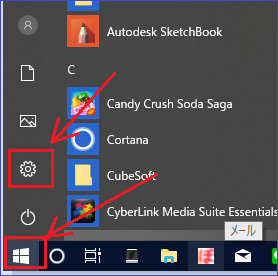
タスクバー右端の[通知]から開けます。
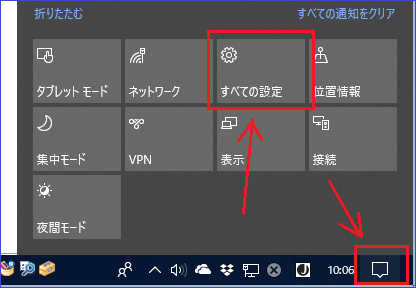
2)「更新とセキュリティー」を開きます。
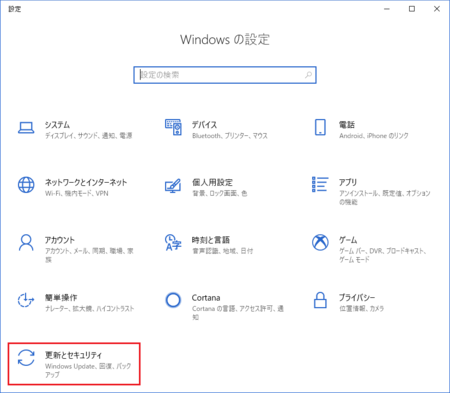
3)「Windows Update」の「更新の履歴を表示する」を開きます。
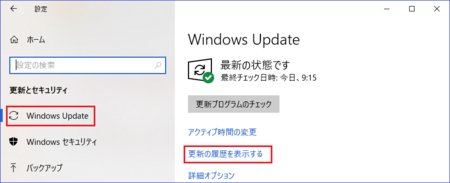
4)「更新プログラムをアンインストールする」を開きます。
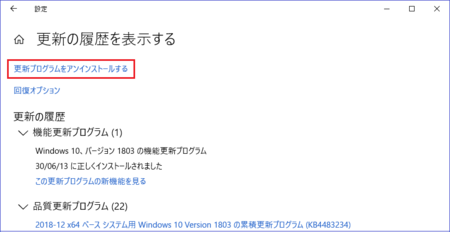
5)一覧の中から「Microsoft Windows (KB4461627) の更新プログラム」を探して、右クリックしてアンインストールします。
(画像は (KB4461627) の更新プログラムがないパソコンの画像なのでボカシを入れています)
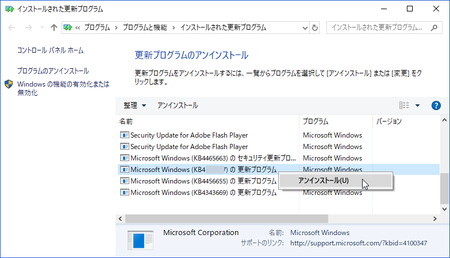
以上で作業完了です。
Excel2010の人は、この方法をやってみてください。
最初に書いたように、エクスプローラーでExcelファイルをダブルクリックして、ファイルが開かないときの対処法としては、「Officeプログラムの修復」なのですが、いったん症状が出なくなったあとも、何度かまた同じ症状が出ています。
そんなときに「Officeプログラムの修復」がすぐできればいいのですが、そういう余裕がないときもあります。
簡単な対処法として、スタートメニューなどからExcel を起動しておいてから、「ファイルを開く」でやれば開くことができます。
ただ、これもファイルを探すのに手間取ったりして、ちょっと面倒です。
もう少し簡単な方法が見つかりました。
1)開きたいファイルを選択した状態で右クリックして、「プログラムから開く」をクリックします。
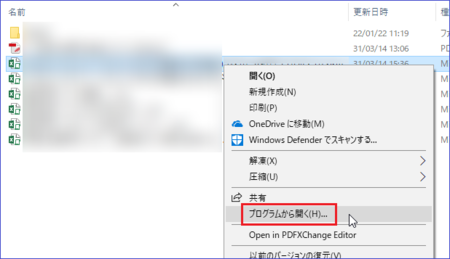
2)ファイルを開く方法としてExcelが選択された状態になっていると思います。
そのまま、[OK]ボタンをクリックします。
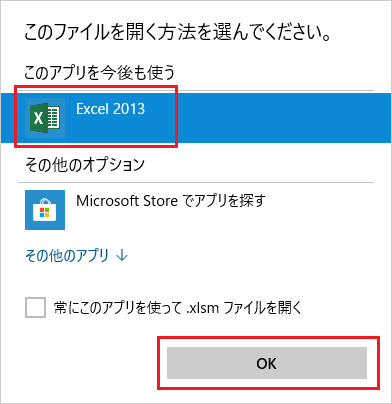
以上です。
これなら、ダブルクリックで開くには劣りますが、比較的簡単に開くことができます。
1)エクスプローラーで、Excel のファイルをダブルクリックして開こうとすると、開いている途中でExcelが閉じてしまい、ファイルが開けない。
簡単な対処法としては、スタートメニューなどからExcel を起動しておいてから、「ファイルを開く」でやれば開くことができます。
2)Excel のファイルを編集中に、編集していたセルから移動できなくなる。
たぶん、上書き保存したタイミングでそうなってしまいます。
これの簡単な対処法としては、ファイルを一旦閉じてから開き直せば、直ります。
3)少し前の記事でも書きましたが、パソコン起動時に勝手にExcel が起動してしまう。
これの対処法は、Officeプログラムの修復です。
3)の症状は、以前に出ていたものでOfficeプログラムの修復で対処済みでしたが、1)と2)の症状が出ているときに、3)の症状も出たので、もう一度Officeプログラムの修復をやってみました。
そうすると、1)と2)の症状も出なくなりました。
Officeプログラムの修復のやり方は、こちらに詳しく書いてあります。
Windows10起動時にExcelまたはWordが勝手に起動してしまうときは
このところのMicrosoft Office の不調は、Windows 10のアップデートに原因があると考えられますが、同時に使用している他のアプリによっては、症状が出ない可能性もあります。
とりあえず、Microsoft Office に何か不調が出たら、Officeプログラムの修復を試してみてください。
調べてみると、Officeプログラムの修復では直らないことがあるようです。
そのときは、以下の方法で直る可能性が高いです。
1)1つは、Excelファイルの修復です。
別に記事を書いたので、参考にしてみてください。
エクスプローラーでExcelファイルをダブルクリックで開けないときは
2)もう一つは、おそらくExcel 2010のみが該当し、他のバージョンのExcelの場合は該当しないと思います。
上記1)〜3)以外にも、下記のような症状も起きているとか。
・ セルに文字を入力するとエラーになる。(数字は問題ない)
・ Excel自体が起動しない。
この場合は、Windows更新プログラム「KB4461627」を削除すれば解決できるようです。
以下を参考にしてみてください。
Windows更新プログラム「KB4461627」を削除する手順
1)歯車アイコン(設定)を開きます。
[スタート]ボタンから開くか、
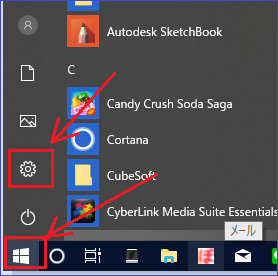
タスクバー右端の[通知]から開けます。
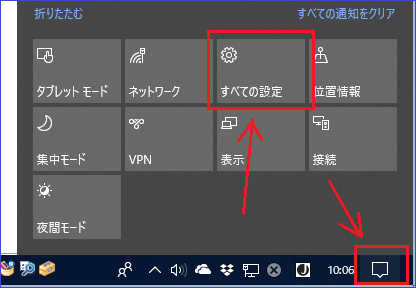
2)「更新とセキュリティー」を開きます。
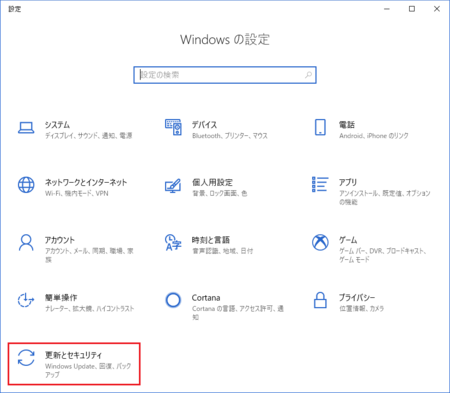
3)「Windows Update」の「更新の履歴を表示する」を開きます。
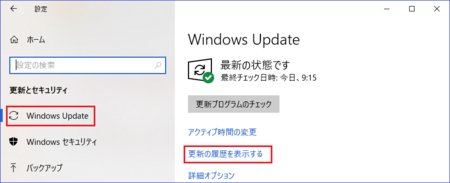
4)「更新プログラムをアンインストールする」を開きます。
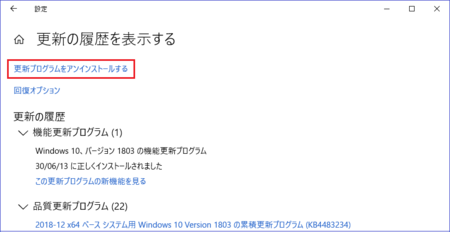
5)一覧の中から「Microsoft Windows (KB4461627) の更新プログラム」を探して、右クリックしてアンインストールします。
(画像は (KB4461627) の更新プログラムがないパソコンの画像なのでボカシを入れています)
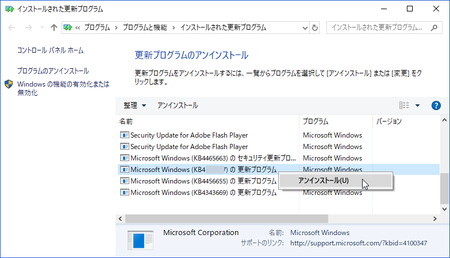
以上で作業完了です。
Excel2010の人は、この方法をやってみてください。
Excelファイルをダブルクリックして開かないときの簡単な対処法
最初に書いたように、エクスプローラーでExcelファイルをダブルクリックして、ファイルが開かないときの対処法としては、「Officeプログラムの修復」なのですが、いったん症状が出なくなったあとも、何度かまた同じ症状が出ています。
そんなときに「Officeプログラムの修復」がすぐできればいいのですが、そういう余裕がないときもあります。
簡単な対処法として、スタートメニューなどからExcel を起動しておいてから、「ファイルを開く」でやれば開くことができます。
ただ、これもファイルを探すのに手間取ったりして、ちょっと面倒です。
もう少し簡単な方法が見つかりました。
1)開きたいファイルを選択した状態で右クリックして、「プログラムから開く」をクリックします。
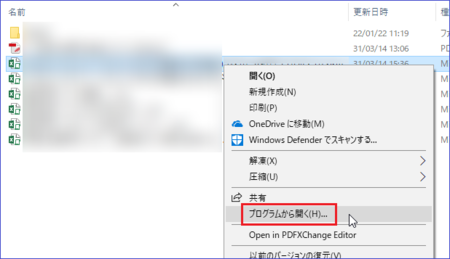
2)ファイルを開く方法としてExcelが選択された状態になっていると思います。
そのまま、[OK]ボタンをクリックします。
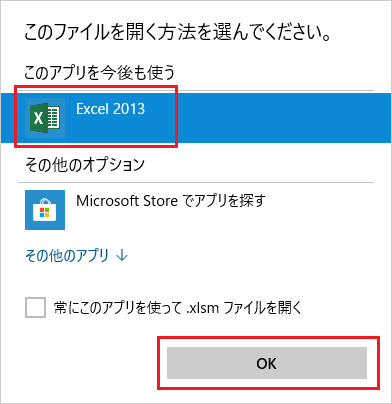
以上です。
これなら、ダブルクリックで開くには劣りますが、比較的簡単に開くことができます。
この記事へのトラックバックURL
https://fanblogs.jp/tb/8444496
※言及リンクのないトラックバックは受信されません。
この記事へのトラックバック

パソコンを立ち上げたときに、勝手にWordが開いてしまうのを直したいということであれば、おそらく、↓ここに書いた方法(Officeプログラムの修復)で直ると思います。
https://fanblogs.jp/pontaoyaji/archive/754/0
「インストールされた更新プログラム」の中に
Windows更新プログラム(kb4461627)が見つかりません。